PowerShell Filetime auf 100ns genau (0,0001 ms)
NTFS speichert Datei-Zeitstempel im Gegensatz zu FAT nicht im Sekundenbereich sondern auf 100ns genau, das sind bekanntlich 0.0001 ms (Millisekunden). Die genauen Zeiten: CreationTime (Erstelldatum), LastWriteTime (Änderungsdatum), LastAccessTime (Letzter Zugriff) können mittels PowerShell ausgelesen werden.
$files=gci "c:\temp" -recurse
$files | Select FullName,@{Name="CreationTime"; Expression={$_.CreationTime.ToString("yyyy-MM-dd HH:mm:ss fffffff")}},@{Name="LastWriteTime"; Expression={$_.LastWriteTime.ToString("yyyy-MM-dd HH:mm:ss fffffff")}},@{Name="LastAccessTime"; Expression={$_.LastAccessTime.ToString("yyyy-MM-dd HH:mm:ss fffffff")}} | Out-GridView
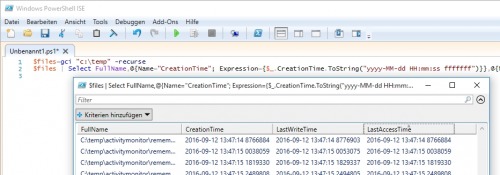
 ({{pro_count}})
({{pro_count}})
{{percentage}} % positiv
 ({{con_count}})
({{con_count}})
DANKE für deine Bewertung!
Beitrag erstellt von Bernhard
| Veröffentlicht: 23.11.2016
| Aktualisiert: 23.11.2016 |
|🔔
| Kommentare:0